Ошибка ERROR_DLL_INIT_FAILED_LOGOFF, обозначенная кодом ошибки Windows 624 (0x270), обычно возникает во время выключения или перезапуска системы.Эта проблема возникает, когда приложение пытается инициировать процесс, который не может быть выполнен в этот момент, что приводит к завершению работы приложения.Обычно пользователи видят сообщение: {DLL Initialization Failed} Не удалось инициализировать приложение, поскольку оконная станция завершает работу.
Прежде чем приступить к устранению неполадок, убедитесь, что установлены все ожидаемые обновления Windows и обновления программного обеспечения.Также может быть полезно удалить все приложения, упомянутые в сообщении об ошибке.В частности, многие пользователи обнаружили, что отладчик прикладных программ Dr. Watson (dwwin.exe) часто является виновником этой ошибки.
Как устранить ошибку ERROR_DLL_INIT_FAILED_LOGOFF в Windows
1.Проведите чистую загрузку
- Нажмите Windows+ S, чтобы открыть строку поиска.Введите Конфигурация системы и выберите соответствующий результат.
- Перейдите на вкладку «Службы», установите флажок « Скрыть все службы Microsoft» и нажмите «Отключить все».
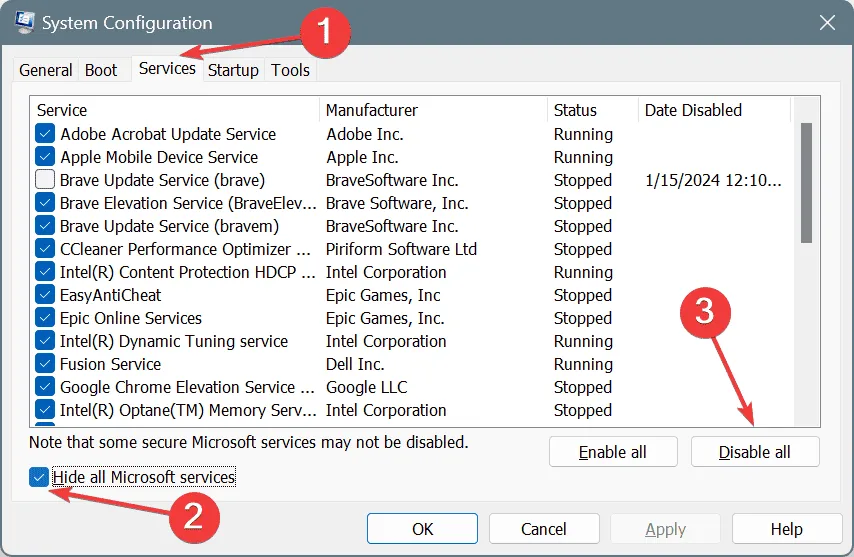
- Перейдите на вкладку «Автозагрузка» и выберите «Открыть диспетчер задач».
- Выберите любое приложение, отмеченное как Включено в столбце Состояние, и нажмите Отключить.
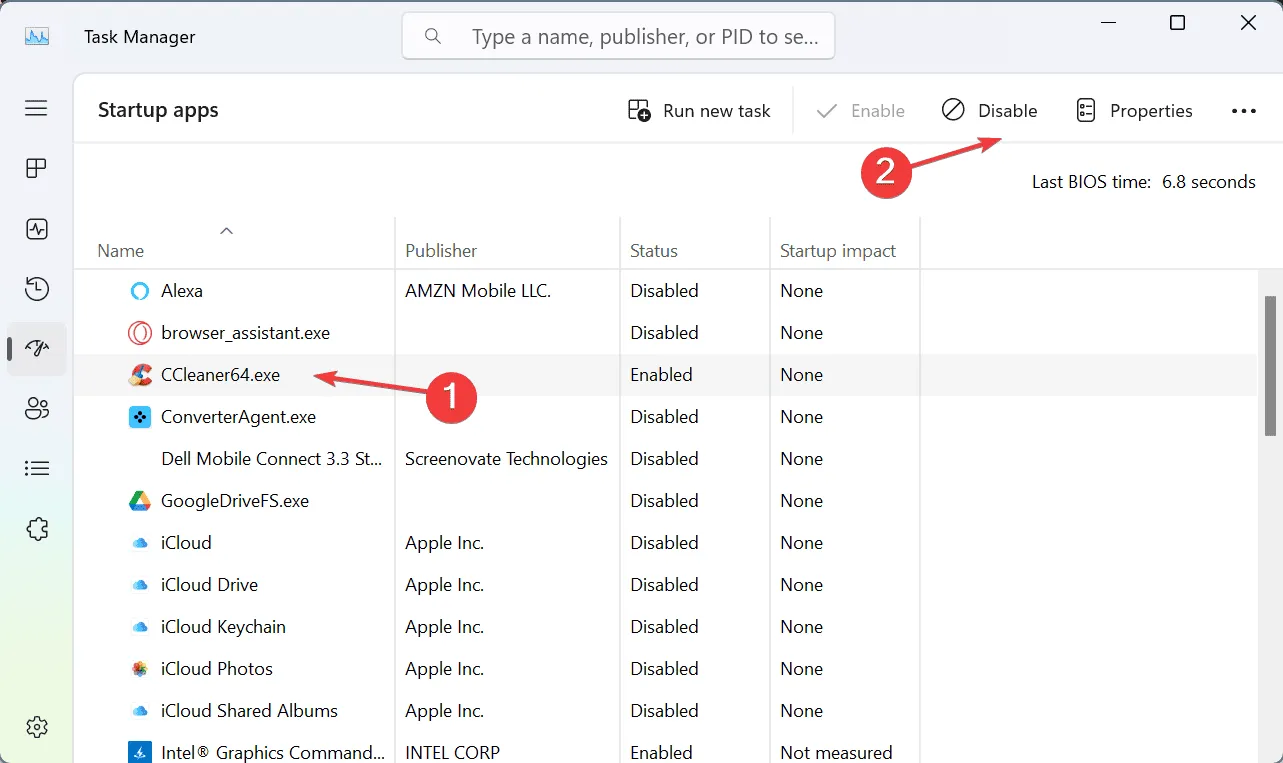
- Вернитесь в раздел «Конфигурация системы», нажмите «Применить», а затем «ОК», чтобы сохранить изменения.
- В запросе подтверждения выберите «Перезапустить».
- После перезагрузки компьютера снова выключите его и проверьте, сохраняется ли системная ошибка.
Если ошибка ERROR_DLL_INIT_FAILED_LOGOFF не возникает в среде чистой загрузки, один из отключенных компонентов, вероятно, является источником проблемы.Чтобы определить, какой из них, повторно включайте их по одному и проверяйте выключение после каждого.Когда ошибка возвращается, вы можете определить последний измененный компонент как причину.Если это служба или драйвер, отключите его.Если это приложение, завершите его удаление.
2.Отключить быстрый запуск
- Откройте функцию поиска, нажав Windows+ S, введите Панель управления и выберите соответствующий результат.
- Нажмите «Система и безопасность».
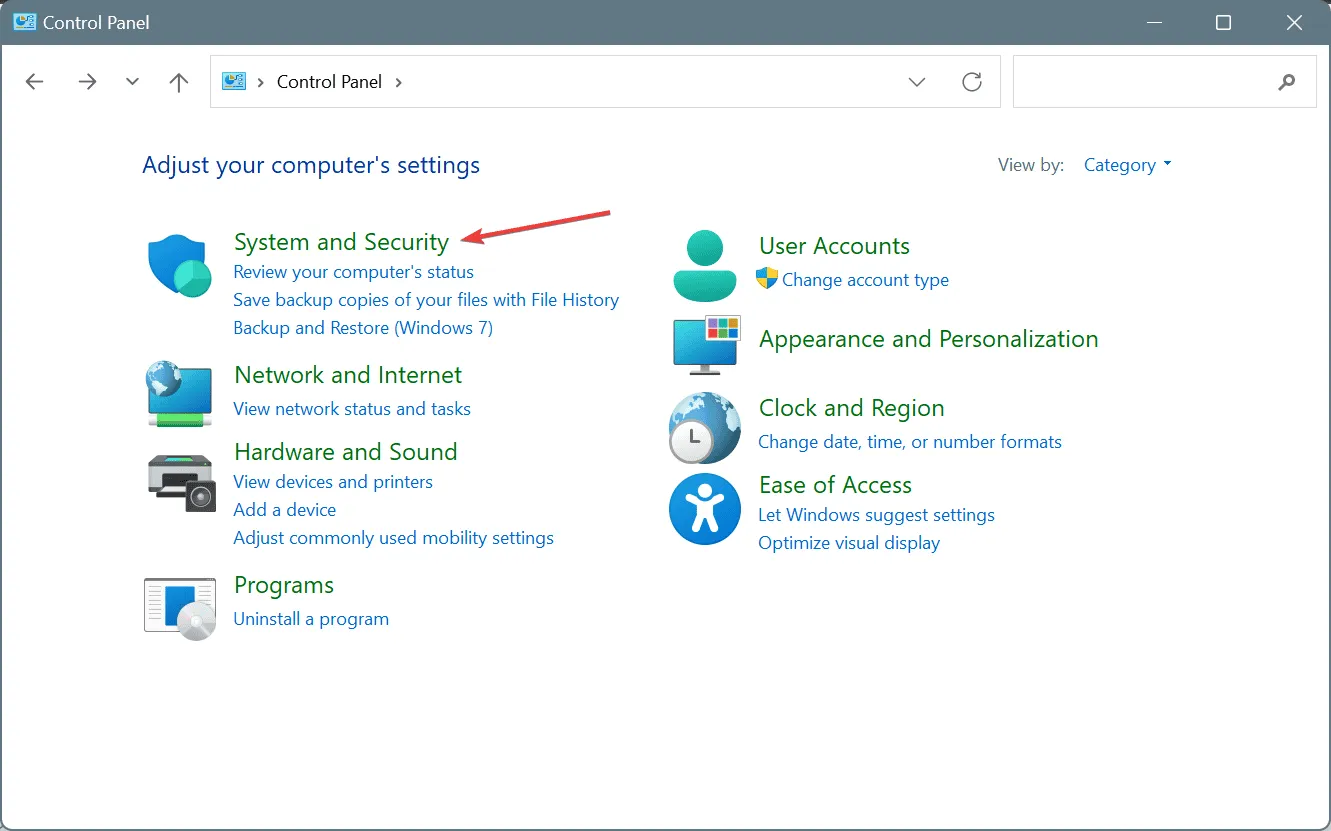
- Найдите и выберите пункт «Изменение действия кнопок питания» в меню «Параметры электропитания».
- Нажмите Изменить настройки, которые в данный момент недоступны.
- Снимите флажок Включить быстрый запуск, а затем нажмите Сохранить изменения.
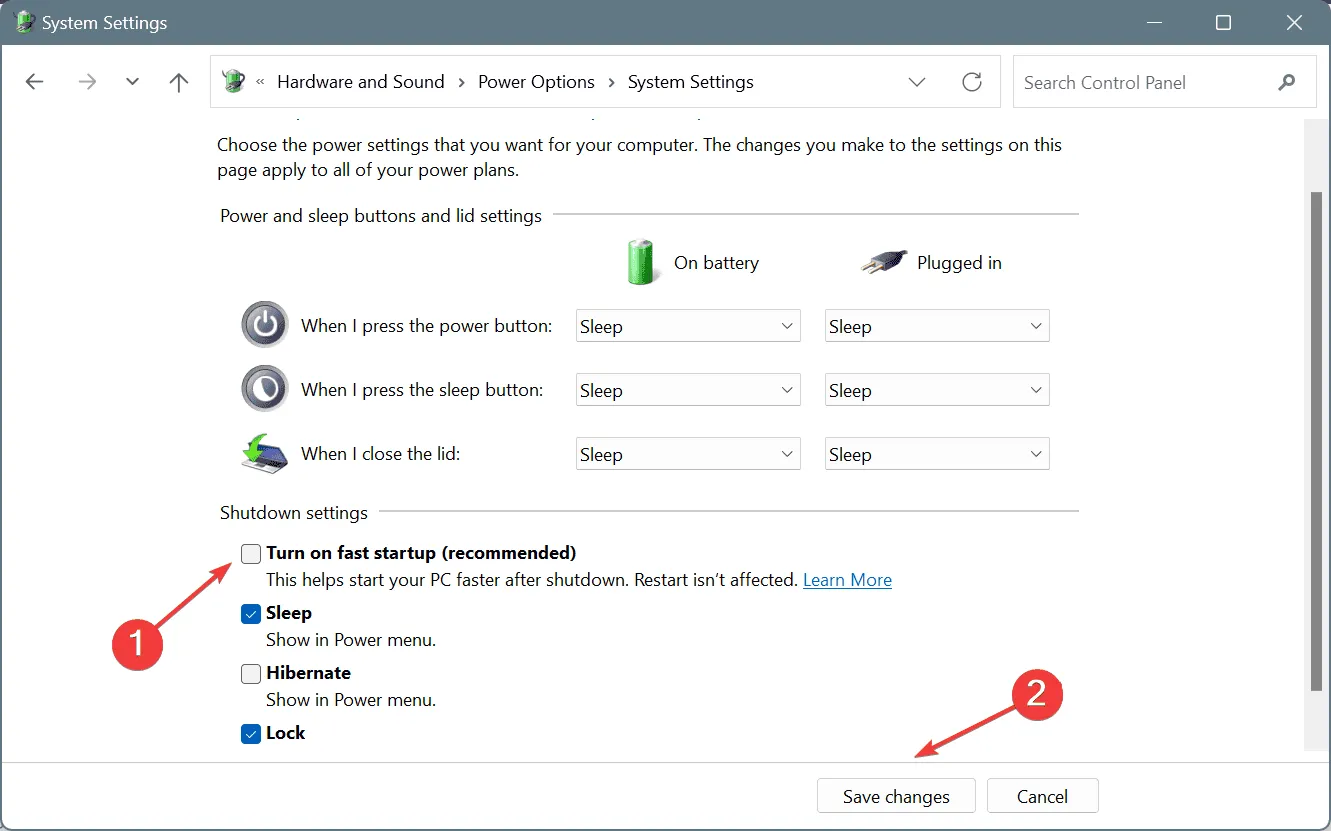
Fast Startup иногда может вызывать конфликты во время выключения, вызывая ошибку ERROR_DLL_INIT_FAILED_LOGOFF (624).Если проблема в этом, отключение Fast Startup часто может ее решить!
3.Выполните сканирование на наличие вредоносных программ
- Нажмите Windows+ Sи введите Безопасность Windows, выбрав соответствующий результат.
- Нажмите «Защита от вирусов и угроз».
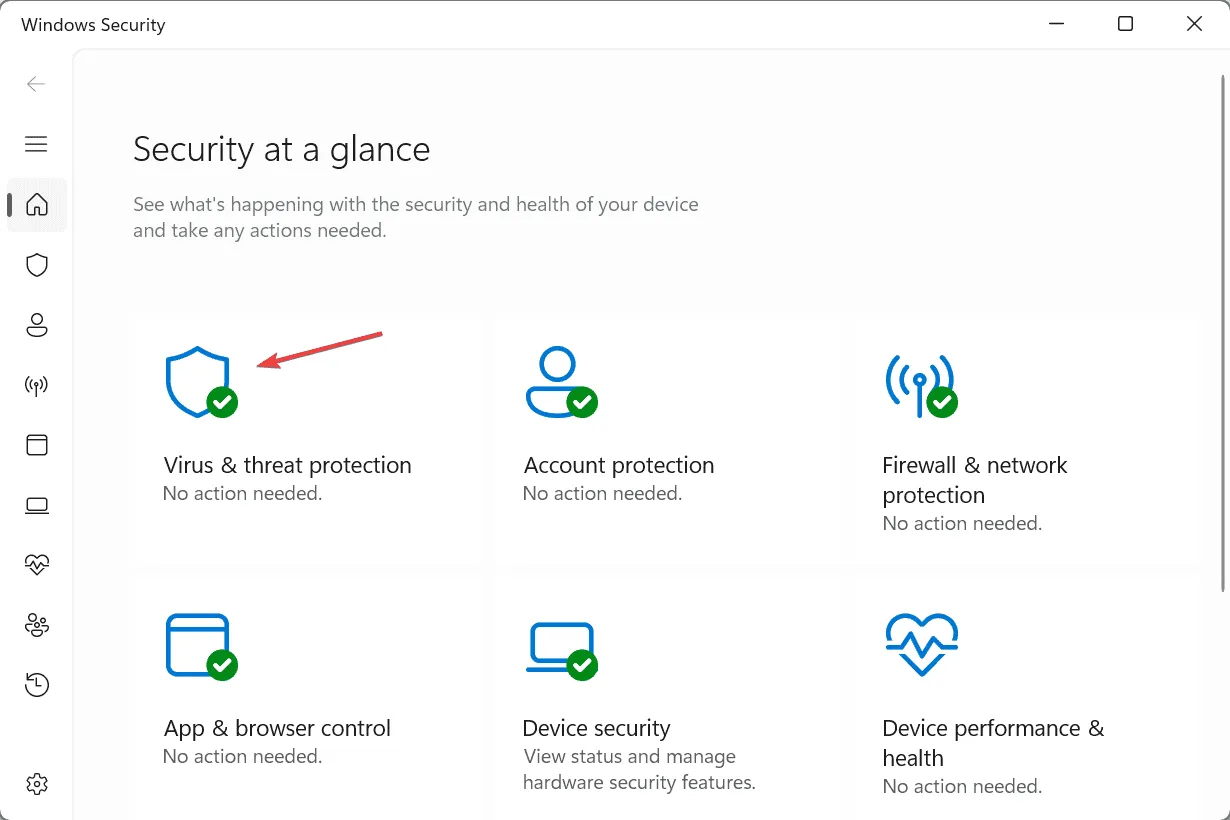
- Выберите Параметры сканирования.
- Выберите опцию «Полное сканирование» и нажмите «Сканировать сейчас».
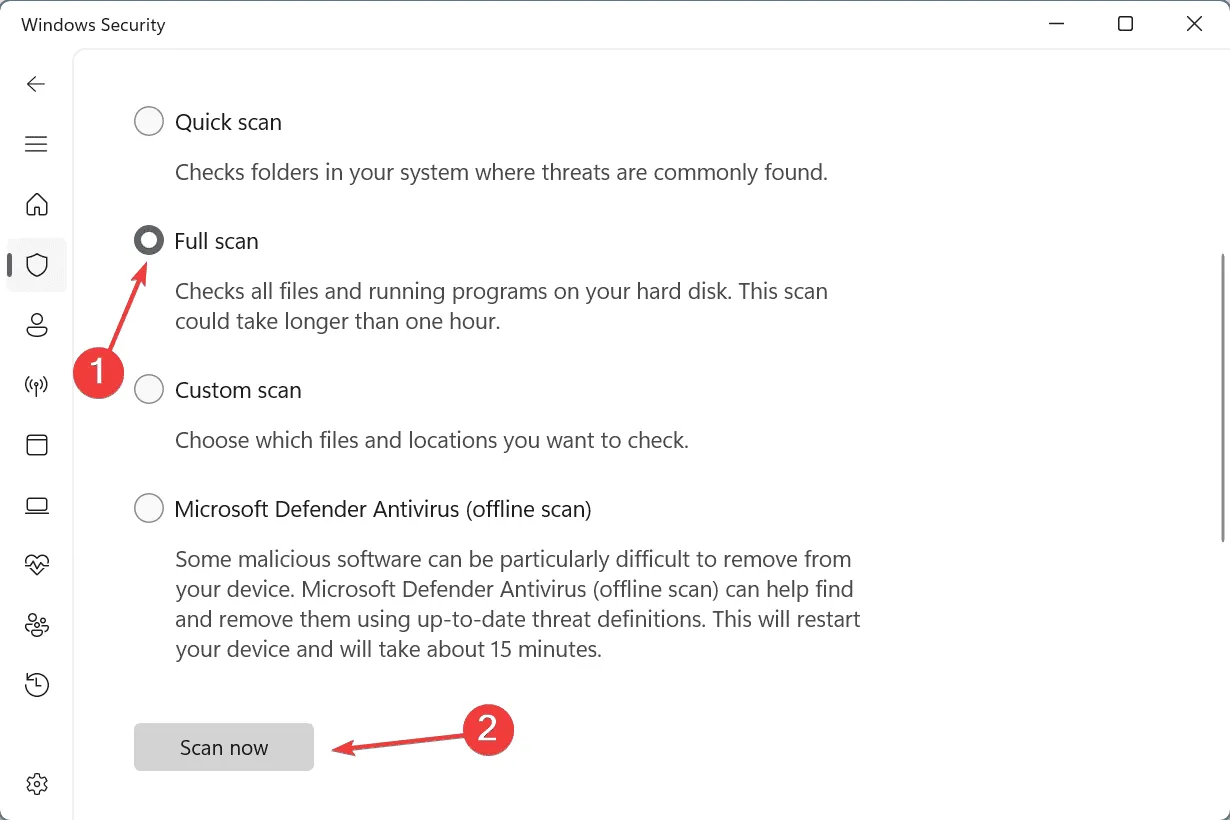
- Позвольте службе безопасности Windows завершить сканирование.Для тщательного обнаружения и удаления угроз может потребоваться от 10 до 30 минут.
4.Переустановите все проблемные приложения.
- Откройте диалоговое окно «Выполнить» с помощью Windows+ R, введите appwiz.cpl и нажмите Enter.
- Найдите приложение, вызывающее системную ошибку, и нажмите «Удалить».
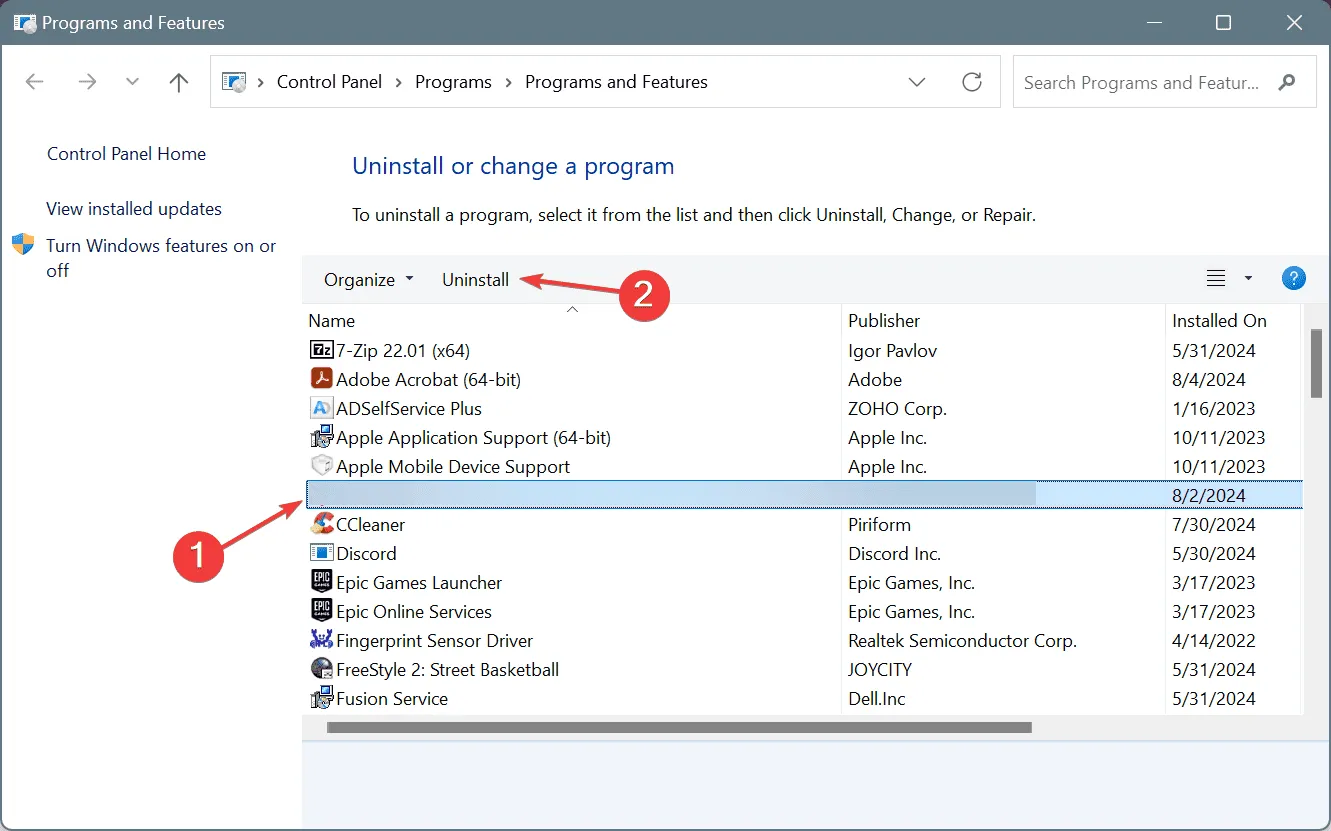
- Следуйте инструкциям по удалению приложения, затем перезагрузите систему.
- Переустановите приложение с официального сайта, перезагрузив компьютер.
Если вы обнаружили, что определенное приложение является основной причиной ERROR_DLL_INIT_FAILED_LOGOFF, его переустановка обычно восстанавливает функциональность.Однако, если проблемы сохраняются, может потребоваться использование надежного деинсталлятора программного обеспечения для удаления остатков приложения.Если приложение не является необходимым, рассмотрите возможность его полного удаления вместо переустановки!
5.Удалить поврежденный профиль пользователя
В случаях, когда пользователи сталкиваются с ERROR_DLL_INIT_FAILED_LOGOFF при входе в приложения, такие как Citrix MetaFrame, проблема может быть связана с профилем пользователя.Решение заключается в удалении поврежденного профиля пользователя.Перед этим, если это единственная учетная запись на вашем ПК, создайте локальную учетную запись, чтобы защититься от потенциальных проблем.
Если все вышеперечисленное не помогло устранить ошибку Win32 ERROR_DLL_INIT_FAILED_LOGOFF, не стесняйтесь обращаться в специализированную службу поддержки затронутого приложения для получения индивидуальной помощи.
Если у вас есть вопросы, идеи или вы хотите поделиться предложениями, которые сработали для вас, не стесняйтесь оставлять комментарии ниже.
Часто задаваемые вопросы
1.Что такое ERROR_DLL_INIT_FAILED_LOGOFF?
ERROR_DLL_INIT_FAILED_LOGOFF — это ошибка Windows, которая появляется с кодом 624 (0x270), когда процесс пытается запуститься в неподходящее время во время завершения работы или перезагрузки системы, что приводит к сбою инициализации DLL.
2.Как определить причину ошибки ERROR_DLL_INIT_FAILED_LOGOFF?
Вы можете определить причину ERROR_DLL_INIT_FAILED_LOGOFF, выполнив чистую загрузку.Этот метод позволяет вам отключать различные приложения и службы по одному за раз и определять, какой компонент вызывает ошибку при отключении.
3.Можно ли устранить ошибку ERROR_DLL_INIT_FAILED_LOGOFF, обновив систему?
Да, обновление операционной системы Windows и всего программного обеспечения может потенциально устранить основные проблемы, способствующие возникновению ошибки ERROR_DLL_INIT_FAILED_LOGOFF.Всегда проверяйте, обновлена ли ваша система, прежде чем приступать к устранению неполадок.
Добавить комментарий